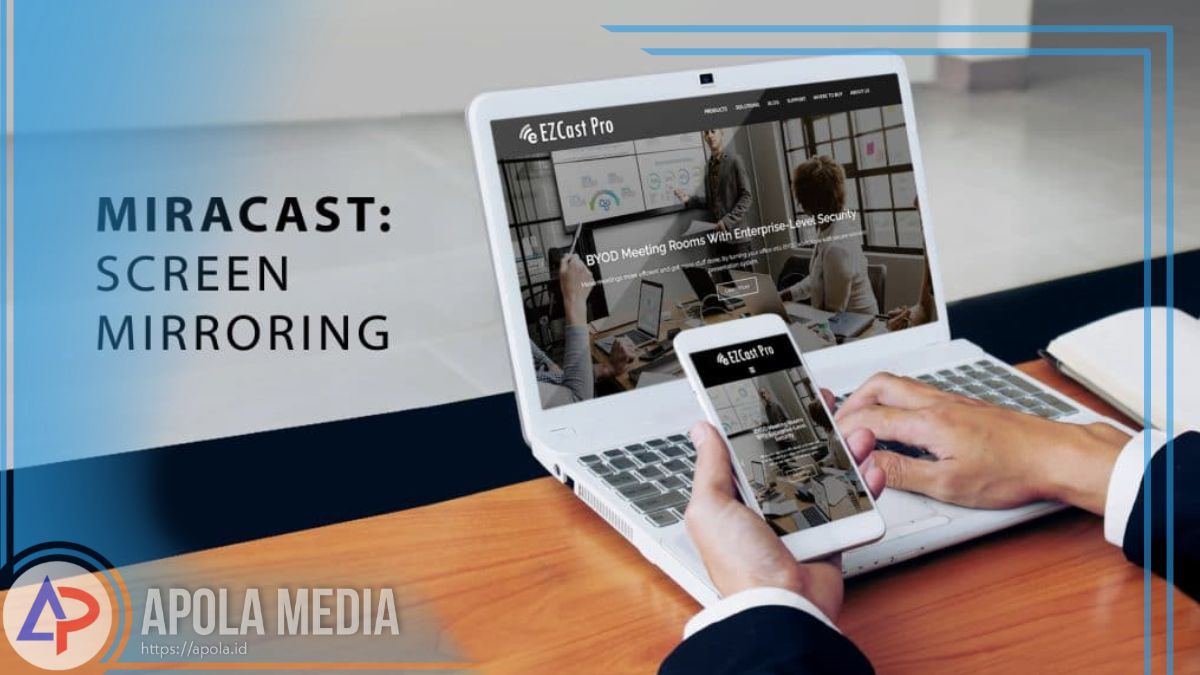Untuk kamu yang tengah kebingungan dan mencari informasi mengenai cara connect miracast ke laptop kamu tidak perlu khawatir karena kamu bisa simak semua penjelasan dan ulasan lengkap nya dalam artikel ini.
Jika memperoyeksikan layar laptop/PC atau pun perangkat berbasis Windows dengan perangkat smart TV tidak terlalu sulit untuk dilakukan karena memang kedua perangkat tersebut telah dilengkapi dengan teknologi Miracast.
Mengingat perkembangan teknologi saat ini yang begitu pesat tentunya sudah cukup banyak perangkat elektronik yang menerapkan fitur ataupun teknologi Miracast ini untuk kamu nikmati tentunya.
Seperti yang telah kita ketahui bersama bahwa teknologi Miracast ini banyak digunakan untuk dikoneksikan ke berbagai perangkat elektronik dan salah satu perangkat yang digunakan adalah laptop.
Yang mana mempunyai tujuan untuk memproyeksikan atau menampilkan layar perangkat laptop/PC keperangkat lainnya yaitu smart TV yang tentunya akan menampilkan gambar dengan lebih besar dan luas.
Daftar Isi
Miracast ke Laptop
Pada dasarnya memang cukup banyak orang belum mengetahui dan mengenal Miracast ini terlebih untuk orang awam maka dari itu jika kamu salah satunya kamu bisa mengetahui nya melalui artikel ini.
Miracast merupakan standar tampilan nikrabel yang memang sudah termasuk ke dalam windows 8.1, Android 4.2, dan ataupun versi yang lebih terbaru dan terupdate lagi dari teknologi atu sistem operasi ini.
Dan jika kamu memang ingin menggunakan atau menikmati teknologi atau fitur tersebut terlebih dahulu kamu harus memastikan bahwa kedua perangkat kamu telah dilengkapi dengan fitur tersebut seperti yang telah di jelaskan di atas.
Fitur atau teknologi Miracast ini pun sudah tersedia di berbagai perangkat yang telah menjalankan Amazon Fire OS dan Microsoft Windows phone 8.1dan yang terbaru. ingatlah bahwa Miracast ini terkenal cukup rewel dan bermasalah.
Cara Connect Miracast ke Laptop
Namun, jika kamu masih merasa kebingungan untuk Langkah-langkah ataupun caranya kamu tidak perlu khawatir karena kamu akan mendapatkan semua informasi dan panduan nya di dalam artikel ini.
Untuk itu yuk langsung saja kamu simak penjelasan dan ulasan lengkap dan menyeluruh mengenai cara connect Miracast ke laptop si bawah ini.
- Jika kamu telah memastikan bahwa perangkat TV yang akan kamu gunakan sudah mendukung Miracast kamu harus menyiapkan adaptor tampilan nikrabel Microsoft dan menghubungkan nya ke TV tersebut.
- Selanjutnya, jika laptop/PC yang akan kamu gunakan sudah mendukung fitur Miracast juga.
- Setelah itu, silahkan kamu klik tombol win+P. dan selanjutnya kamu akan langsung ke menu proyeksi.
- Lalu silahkan kamu pilih dan cari menu Connect to a wireless display. Namun, jika kamu tidak menemukan menu tersebut sudah dipastikan bahwa perangkat laptop/PC tersebut tidak mendukung Miracast.
- Kemudian kamu bisa langsung pilih perangkat (televisi) dari dapat perangkat. kamu akan diminta untuk melakukan konfirmasi pemasangan dan jika semuanya telah selesai maka kamu sudah berhasil menggunakan Miracast.
Namun, sebenarnya nikrabel dengan laptop/PC dan perangkat TV sudah tidak bisa diandalkan. Jika kamu mengalami kesulitan saat menghubungkan keduanya kamu bisa mencoba alternatif lain dengan kabel HDMI.
Akhir kata
Nah itulah sedikit ulasan dan penjelasan singkat mengenai cara connect miracast ke laptop semoga informasi di atas dapat membantu kamu selamat mencoba nya, semoga berhasil terimakasih.